Was sind die Unterschiede zwischen Beiträgen und Seiten in WordPress?
Veröffentlicht: 2022-06-15Beitrag oder Seite? Seite oder Beitrag? Wenn Sie neu bei WordPress sind, zögern Sie wahrscheinlich ein wenig, wenn es darum geht, sich für eine dieser beiden Arten von Inhalten zu entscheiden.
WordPress (WP) ist ein kleiner Schlingel, der dir die Entscheidung nicht leicht macht.
Egal, ob Sie einen Beitrag oder eine Seite hinzufügen möchten, Sie landen immer im WP-Inhaltseditor mit einer ähnlichen Oberfläche. Dies kann verwirrend sein.
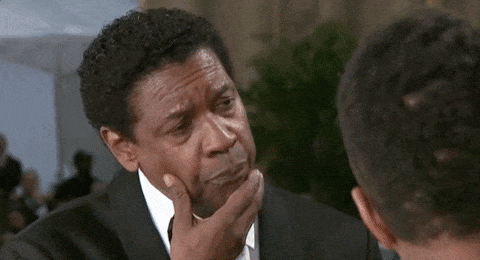
Obwohl sie gleich aussehen – jeder enthält Text – haben Posts und Seiten unterschiedliche Zwecke und werden auf unterschiedliche Weise verwendet .
Was sind also die Unterschiede zwischen Beiträgen und Seiten in WordPress? Am Ende dieses Beitrags werden Sie die Besonderheiten jedes einzelnen kennen und nicht zögern, sich für das eine oder andere zu entscheiden (versprochen!).
Überblick
- Was sind die Merkmale eines Beitrags auf WordPress?
- Was ist eine Seite in WordPress?
- Zusammenfassung der Unterschiede zwischen Beiträgen und Seiten in WordPress
Dieser Beitrag wurde ursprünglich im Juni 2014 geschrieben und zuletzt im Juni 2022 aktualisiert.
Was sind die Merkmale eines Beitrags auf WordPress?
Ein Beitrag ist einer der beiden Hauptinhaltstypen, die standardmäßig in WordPress angeboten werden … zusammen mit Seiten.
Das ist die Hauptsache, die sie gemeinsam haben. Im übrigen spricht ihnen vieles entgegen.
Bitte beachten Sie zunächst, dass Sie einen Beitrag lesen . In der Regel können Sie durch das Schreiben von Beiträgen einen Blog oder einen Newsfeed erstellen.
WordPress-Beiträge haben mehrere Eigenschaften:
- Ein Veröffentlichungsdatum , das vom jüngsten zum ältesten (oder umgekehrt) angezeigt wird.
- Ein Autor : Im Fall dieses Beitrags bin ich es (Alex).
- Eine oder mehrere Kategorien (oder sogar Unterkategorien) und möglicherweise Tags. Tags, früher Keywords genannt, ermöglichen es Ihnen, einen Beitrag innerhalb einer Kategorie noch genauer zu sortieren. Diese beiden Taxonomien (Kategorien und Tags) werden verwendet, um den Inhalt einer Website zu organisieren.
Dieser Beitrag befindet sich beispielsweise in der Kategorie „WordPress-Tutorials“. Wenn Sie darauf klicken, sehen Sie eine Liste aller Beiträge in dieser Kategorie („WordPress-Tutorials“), vom neuesten bis zum ältesten. - Ein Format : Einige Themen bieten Beiträge in verschiedenen Formaten an: Video, Zitat, Link, Galerie usw.
- Ein Kommentar-Thread , um die Leser zum Diskutieren anzuregen.
- Möglicherweise Schaltflächen zum Teilen in sozialen Netzwerken (auch wenn die Seiten sie haben können, werden sie mit geringerer Wahrscheinlichkeit geteilt). Um diese Option zu haben, können Sie zum Beispiel das Social Rocket Plugin aktivieren.
- Schließlich erscheinen sie standardmäßig in RSS-Newsfeeds , mit denen Sie das Internet überwachen können.
Wie erstelle ich einen Beitrag in WordPress (und wann)?
Ein Beitrag ist dynamischer Inhalt, der mit einem Veröffentlichungsdatum verknüpft ist . Möchten Sie einen Beitrag schreiben, um Ihren Blog zu füttern? So geht's:
- Gehen Sie zum Menü Beiträge > Neu hinzufügen.
- Sobald Sie sich im WordPress-Inhaltseditor (Gutenberg) befinden, schreiben Sie einen Titel.
- Fügen Sie den Inhalt Ihrer Wahl (Text, Bilder, Video usw.) hinzu, indem Sie gebrauchsfertige Blöcke hinzufügen, indem Sie auf das kleine „+“-Symbol klicken (Bereich Nr. 1 auf dem Screenshot unten).
- Auf der rechten Seite können Sie dem Beitrag eine Kategorie zuweisen, seinen Permalink definieren und ein vorgestelltes Bild hinzufügen (Zone #2).
- Wenn Sie fertig sind, klicken Sie auf „Veröffentlichen“, um das Ergebnis zu sehen .
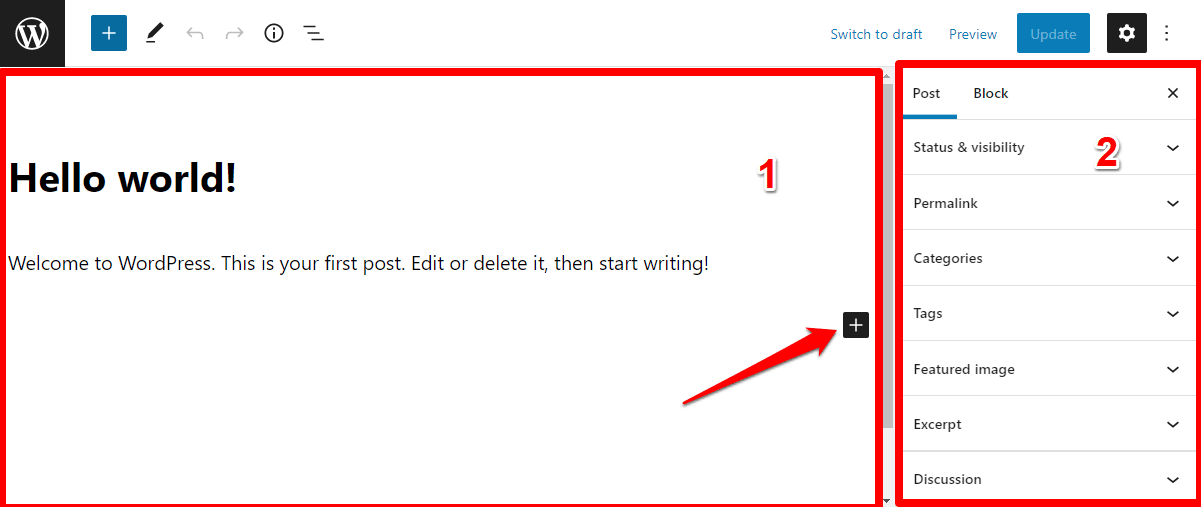
Vermeide es, deinen Beiträgen Tags zuzuweisen, da sie deiner SEO abträglich sein können. Kategorisieren Sie Ihre Beiträge einfach, wenn möglich.
Sobald Ihre Beiträge veröffentlicht wurden, finden Sie sie unter Beiträge > Alle Beiträge :
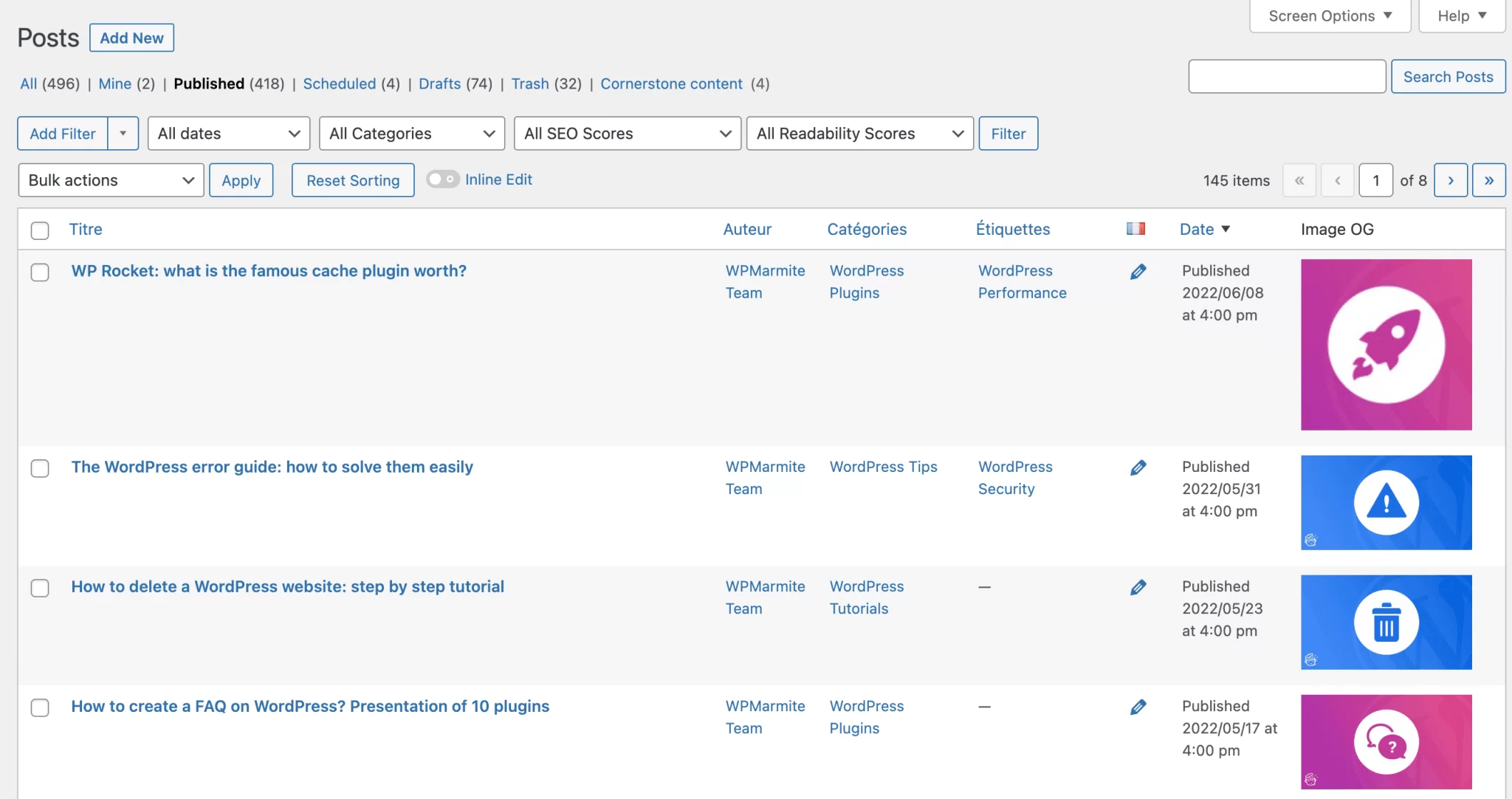
Sie finden insbesondere:
- Ihr Titel
- Ihr Autor
- Die Kategorie oder Kategorien
- Die Anzahl der Kommentare
- Das Veröffentlichungsdatum: Sie können die umgekehrte chronologische Reihenfolge ändern, indem Sie auf den Pfeil neben „Alle Daten“ klicken.
Möchten Sie zum Abschluss dieses Teils wissen, wie Sie einen Beitrag ändern können? Sie können einige schnelle Änderungen vornehmen, indem Sie unter dem Post-Titel, an dem Sie interessiert sind, auf den Link „Schnellbearbeitung“ klicken .

Für Inhaltsänderungen bearbeiten Sie einfach Ihren Beitrag im Inhaltseditor.
Wenn Sie den Permalink (die URL oder Webadresse) Ihres Beitrags ändern, erstellen Sie eine Weiterleitung mit dem Redirect - Plugin. Andernfalls wird ein 404-Fehler generiert.
Wie füge ich einen Blog in WordPress hinzu, um Beiträge zu schreiben?
Jetzt weißt du, wie man einen Beitrag schreibt. Aber wie erstellt man eine „Blog“-Seite, die alle Ihre Posts an einem Ort gruppiert?
Standardmäßig werden Ihre neuesten Beiträge auf Ihrer Startseite angezeigt. Wenn Ihnen diese Lösung nicht zusagt, können Sie eine „Posts-Seite“ erstellen, die diese auflistet (in diesem Fall werden die Posts nicht mehr auf Ihrer Startseite angezeigt, es sei denn, Sie passen sie später an).
Gehen Sie dazu folgendermaßen vor:
- Fügen Sie eine Seite hinzu und nennen Sie sie „Blog“ (über Seiten > Hinzufügen ). Fügen Sie keinen Inhalt hinzu und veröffentlichen Sie ihn.
- Wählen Sie unter „ Einstellungen“ > „Lesen “ die Option „Startseite zeigt eine statische Seite“ an.
- Wählen Sie im Dropdown-Menü neben „Beitragsseite“ Ihre Blog-Seite aus.
- Geben Sie unter „Blogseiten höchstens anzeigen“ einen Wert von 20 ein (statt 10, dem Standardwert).
- Klicken Sie unten auf der Seite auf die blaue Schaltfläche „Änderungen speichern“, und Sie sind fertig.
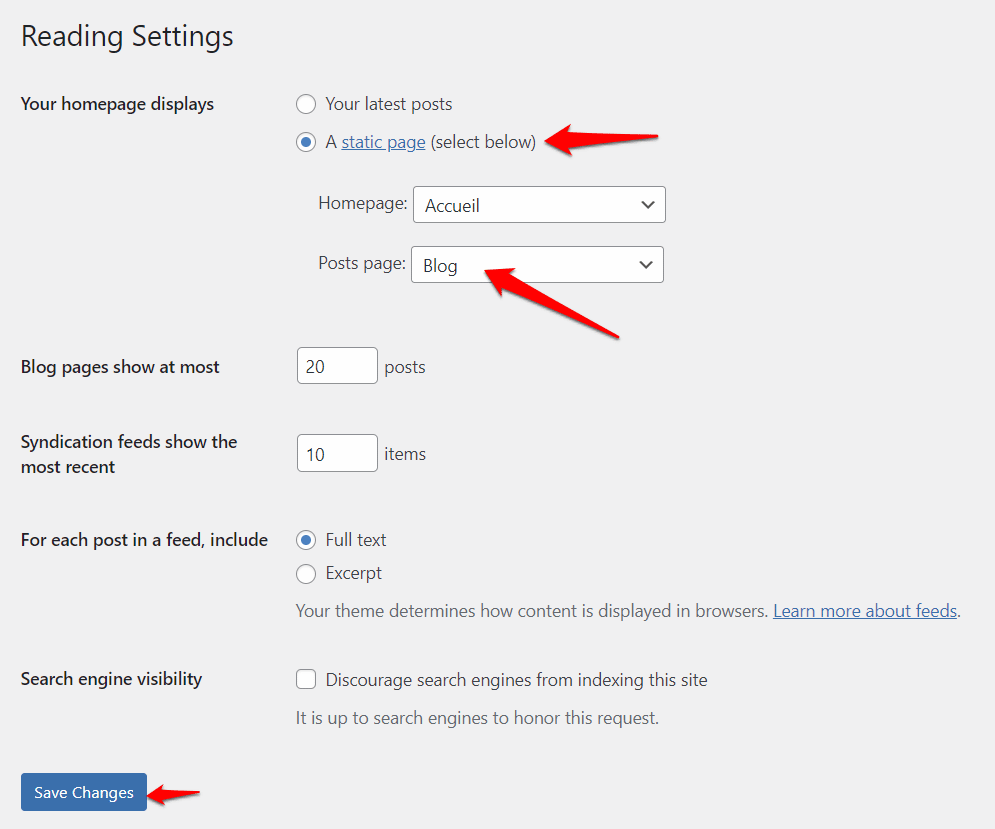
Wenn Sie den Elementor-Site-Builder verwenden, den beliebtesten im offiziellen Verzeichnis, können Sie auch eine benutzerdefinierte Blog-Seite mit verschiedenen Schlüsselelementen entwerfen: Kopfzeile, Fußzeile, Handlungsaufforderungen, Popups. Sie können auch das visuelle Erscheinungsbild Ihrer Beiträge verwalten. All dies ist mit dem Theme Builder von Elementor Pro möglich.
Wie füge ich eine Kategorie zu einem Beitrag hinzu?
Wenn Sie diesen Beitrag seit Beginn verfolgt haben, werden Sie sich daran erinnern, dass Ihre Beiträge kategorisiert werden können.

Um dasselbe auf Ihrer Website zu tun, ist es sehr einfach:
- Fügen Sie zuerst die Kategorie Ihrer Wahl in Alle Beiträge > Kategorien hinzu, indem Sie ihren Namen, ihren Slug und eine Beschreibung eingeben. WPMarmite bietet beispielsweise folgende Kategorien an: „Plugins“, „Themes“, „Tutorials“, „News“ oder „Tipps“.
- Gehen Sie zur Benutzeroberfläche des Inhaltseditors und wählen Sie die Kategorie Ihrer Wahl im Feld „Kategorien“ aus.
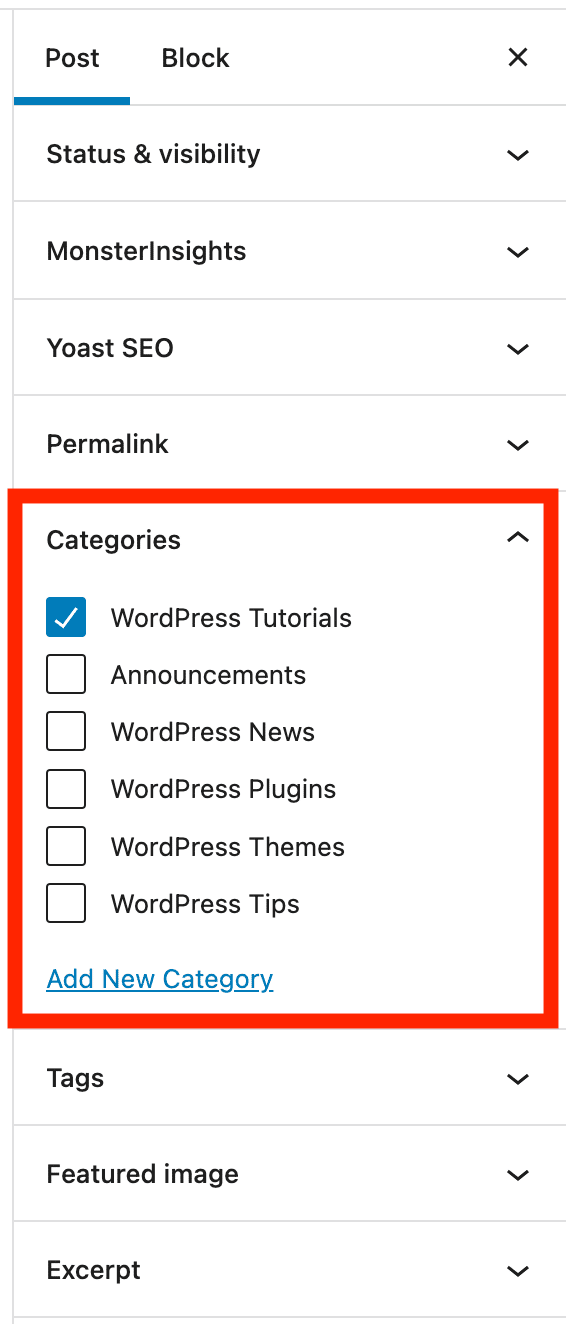
Versuchen Sie nach Möglichkeit und wiederum aus SEO-Gründen, nur eine Kategorie pro Beitrag zuzuweisen.
Wie zeige ich Beiträge auf einer Seite an?
Möglicherweise haben Sie bereits einige Beiträge und die dazugehörigen Kategorien erstellt, um sie nach Themen zu sortieren.
Auch wenn Sie mit Ihrer Blog-Seite zufrieden sind, möchten Sie Ihre neuesten Posts auch auf der Startseite Ihrer Website anzeigen. Dies ist eine gute Idee für SEO, da Google gerne neue Inhalte durchsucht.
Um dies zu erreichen, gibt es mindestens zwei Möglichkeiten:
- Abhängig von dem von Ihnen verwendeten Thema können Homepage-Vorlagen angeboten werden, die einen Abschnitt mit den neuesten veröffentlichten Beiträgen enthalten.
- Wenn Sie Ihre Homepage mit dem WordPress-Inhaltseditor bearbeiten, können Sie den Block „Neueste Beiträge“ hinzufügen , um eine Liste Ihrer neuesten Beiträge anzuzeigen.
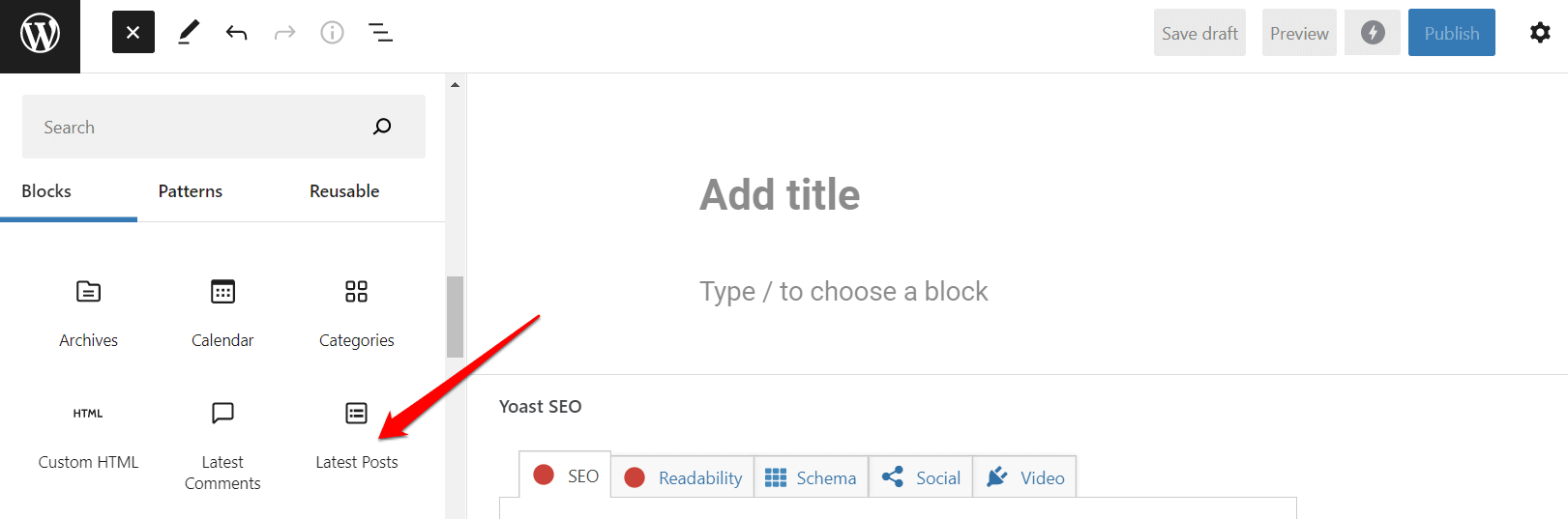
Lassen Sie uns kurzerhand Seiten durch die Mühle gehen.
Was ist eine Seite in WordPress?
Im Gegensatz zu Beiträgen „sind Seiten für nicht chronologischen Inhalt“, heißt es in der offiziellen WordPress- Dokumentation.
Deshalb ist ihr Veröffentlichungsdatum nicht hervorgehoben. Ihr Inhalt ist statisch und zeitlos.
Im Journalismus sprechen wir auch von „kalten“ Medien: WordPress-Seiten sind nicht mit einer Nachricht verknüpft und nicht dazu gedacht, regelmäßig geändert zu werden (auch wenn Sie deren Inhalt natürlich jederzeit aktualisieren können).
Sie stellen eine Art festen Inhalt dar, der sich nicht permanent weiterentwickelt, wie die Seiten:
- Kontakt
- Über uns
- Impressum
- Allgemeine Geschäftsbedingungen, wenn Sie beispielsweise einen WooCommerce-Onlineshop haben.
Normalerweise finden Sie die verschiedenen Seiten einer Website im Haupt- und Untermenü.

Wie erkennt man eine Seite in WordPress?
Seiten haben folgende Eigenschaften:
- Standardmäßig können sie nicht nach Kategorie sortiert oder durch Tags identifiziert werden.
- Kommentare sind (normalerweise) standardmäßig deaktiviert.
- Sie können eine Hierarchie haben . Das heißt, einige Seiten können von anderen abhängen. Sie können sich vorstellen, dass auf einer Vorzeigeseite die Seiten „Unsere Geschichte“ und „Team“ von einer „Über uns“-Seite abhängen können.
Dies können Sie im Feld „Seitenattribute“ einstellen:
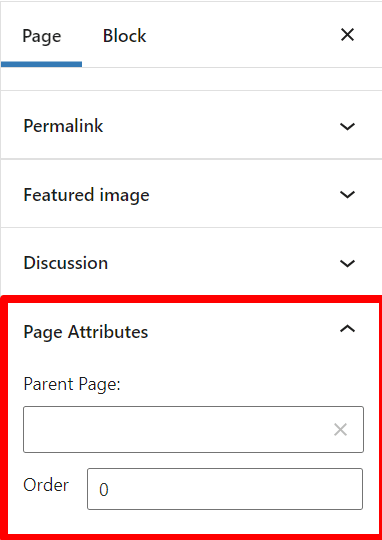
Selbstverständlich besteht keine Verpflichtung, eine Hierarchie zwischen Ihren Seiten herzustellen. Auf WPMarmite sind unsere WordPress-Leitfäden zum Beispiel mit einer übergeordneten Seite verlinkt, die jeden von ihnen vorstellt.
- Es ist möglich, den Seiten eine Seitenvorlage zuzuweisen. Auf diese Weise können Sie ihnen ein bestimmtes Layout geben. Schließlich hängt es von der Anzahl der von Ihrem Thema angebotenen Seitenvorlagen ab.
Zum Beispiel hat das WordPress Astra-Theme die folgenden Homepage-Vorlagen:
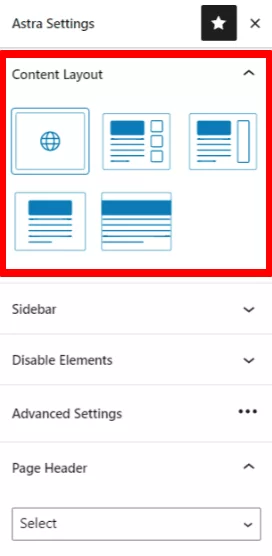
Endlich mal anschauen. Dies ist zum Beispiel eine WordPress-Seite, die die bevorzugten Ressourcen von WPMarmite enthält:
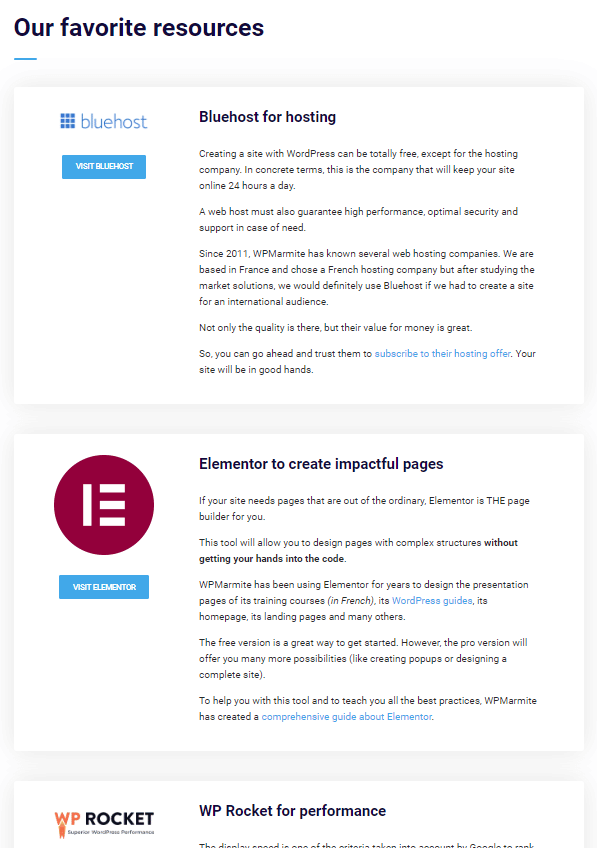
Wie (und wann) füge ich eine Seite zu WordPress hinzu?
Entscheiden Sie sich für eine Seite, wenn Sie statische Inhalte erstellen möchten, die sich nicht oft ändern sollen. Um Ihnen zu helfen, kann dies dem Inhalt entsprechen:
- Das hat keinen Grund, datiert zu werden .
- Das braucht weder Kommentare, noch muss es zu einer Kategorie gehören , noch muss es durch Tags identifiziert werden.
- Der Name des Autors spielt keine Rolle .
Um eine Seite in WordPress hinzuzufügen, ist der Prozess derselbe wie für einen Beitrag. Nur das Menü, um darauf zuzugreifen, ändert sich: Gehen Sie zu Seiten > Neu hinzufügen, um dorthin zu gelangen. Sie befinden sich dann im WordPress-Inhaltseditor. Alles, was Sie tun müssen, ist Ihre Inhaltsseite auszufüllen.
Sie können eine Seite auch mit einem Seitenersteller wie Elementor, Divi Builder (Affiliate-Link) oder Beaver Builder erstellen, bearbeiten oder ändern, um nur einige zu nennen. Wenn einer von ihnen auf Ihrer Website aktiv ist, wird er Ihnen vorschlagen, beim Hinzufügen Ihrer Seite durch seine Bearbeitungsoberfläche zu gehen.
Wie bei den Beiträgen werden dann alle Ihre Seiten unter Seiten > Alle Seiten angezeigt. Sie finden ihren Titel, den Namen des Autors und das Erscheinungsdatum.
Wie verwandle ich eine Seite in einen Beitrag oder einen Beitrag in eine Seite?
Warnung! Haben Sie am Ende Ihrer Seite einfach zu schnell auf den „Veröffentlichen“-Button geklickt?
Eigentlich wollten Sie einen Beitrag erstellen. Das Gegenteil kann auch passieren. Wenn Sie sich in einem der beiden folgenden Fälle befinden, können Sie mit dem Post Type Switcher-Plugin von einem Inhaltstyp zum anderen wechseln.
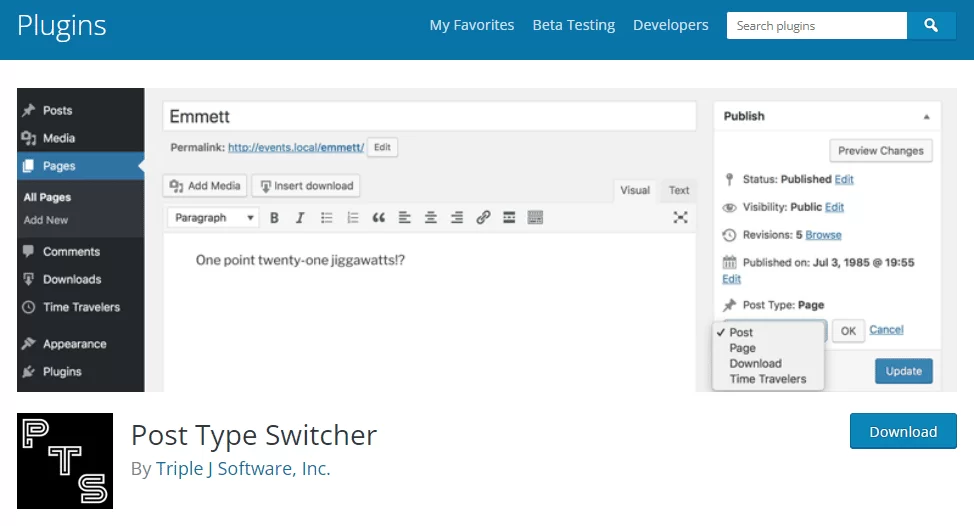
Sobald Sie es in Ihrem Backoffice aktiviert haben, erscheint eine neue Option namens „Post Type“ im WordPress-Inhaltseditor:
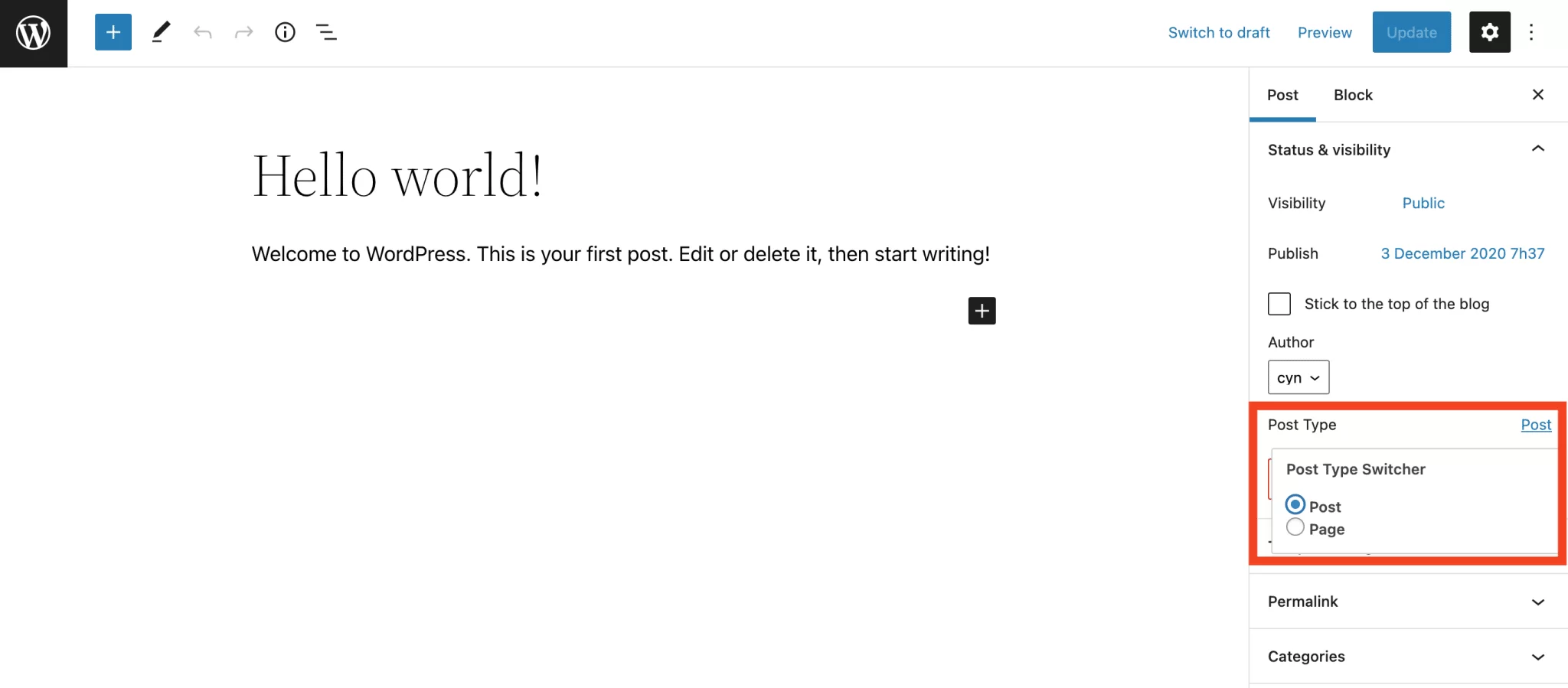
Sie können dann einfach Ihre Seite in einen Beitrag oder Ihren Beitrag in eine Seite umwandeln. Beachten Sie jedoch, dass Sie danach einige Anpassungen vornehmen müssen:
- Wenn Sie von einer Seite zu einem Beitrag wechseln, müssen Sie eine Kategorie und ein ausgewähltes Bild auswählen .
- Ihre Kommentare verschwinden, wenn Sie von einem Beitrag zu einer Seite wechseln .
- Sie müssen eine 301-Umleitung einrichten (mit dem Ihnen bereits bekannten Umleitungs-Plugin), wenn Sie die Kategorie Ihres Beitrags in Ihre URL aufgenommen haben, wenn Sie einen Beitrag in eine Seite umwandeln.
Kennst du eigentlich die Unterschiede zwischen #Beiträgen und #Seiten auf #WordPress? Lassen Sie uns die Eigenschaften dieser beiden Arten von Inhalten überprüfen (einschließlich Mini-Tutorials!).
Zusammenfassung der Unterschiede zwischen Beiträgen und Seiten in WordPress
Beiträge und Seiten: Beide Arten von Inhalten können auf Ihrer WordPress-Seite verwendet werden. Sie müssen sich nicht zwischen dem einen oder anderen entscheiden, Beiträge und Seiten ergänzen sich.
Ein Blog veröffentlicht Beiträge (wie WPMarmite) und Seiten kommunizieren unter anderem Informationen über die Website.
Eine Vorzeige-Website kann sich jedoch dafür entscheiden, keine Posts zu verwenden, wenn sie nichts regelmäßig zu veröffentlichen hat (Blog-Posts oder Nachrichten). In diesem Fall zeigen die Seiten den Besuchern die erforderlichen Informationen.
Um zu rekapitulieren und zusammenzufassen, was Sie seit Beginn dieses Beitrags gelesen haben:
- Gestalten Sie Seiten für statische und zeitlose Inhalte .
- Erstellen Sie Beiträge für alles andere .
Wenn es um SEO geht, sollten Sie wissen, dass Suchmaschinen wie Google sie auf die gleiche Weise scannen, egal ob Sie einen Beitrag oder eine Seite erstellt haben.
Beim SEO kommt es nicht auf die Art des Beitrags an, sondern auf die Qualität der von Ihnen produzierten Inhalte, insbesondere durch die Auswahl der richtigen Schlüsselwörter und das Erhalten von Backlinks.
Zu guter Letzt gebe ich Ihnen einen Bonus in Form einer Infografik, um Sie an alle im Beitrag entwickelten Elemente zu erinnern. Sie können es herunterladen und als Hintergrund auf Ihrem Desktop festlegen.
Haben Sie Kommentare oder Tipps zu den Beiträgen und Seiten? Teilen Sie uns Ihre Meinung mit, indem Sie einen Kommentar posten.